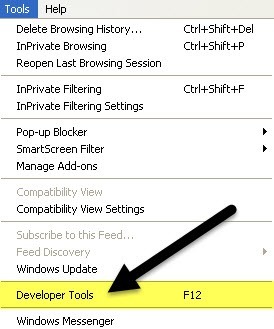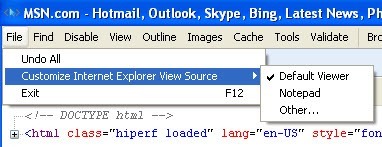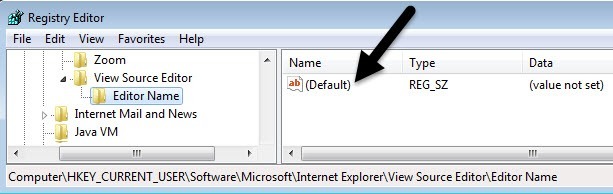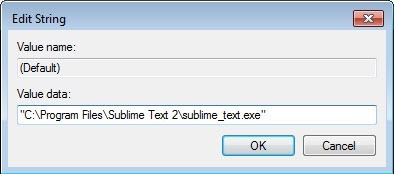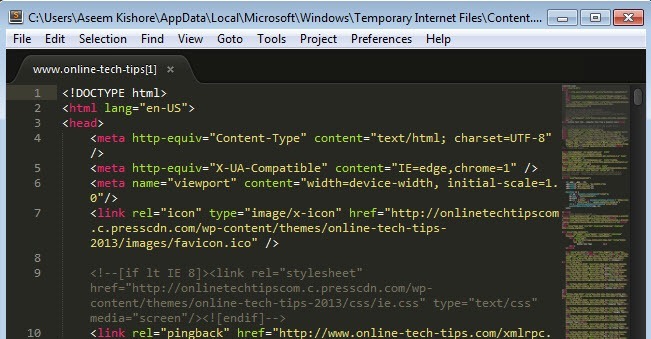Někdy vidíte zdrojový kód webové stránky v aplikaci Internet Explorer? Každá webová stránka, kterou prohlížíte na internetu, je ve skutečnosti jen kód napsaný v různých jazycích, jako je HTML, CSS, Javascript a další. Všechny tyto prvky se skládají z vytvoření webové stránky, se kterou je možné zobrazit a komunikovat.
Ve výchozím nastavení otevře IE zdrojový kód pro webovou stránku v jiném okně IE, což je pro většinu lidí v pořádku. Pokud jste vývojář nebo programátor, můžete pro zobrazení zdrojového kódu použít jiný textový editor nebo editor kódu.
V závislosti na verzi IE, kterou jste nainstalovali, metoda se liší. Od IE 8 do 10 je to opravdu snadné a můžete změnit výchozí prohlížeč zdrojových kódů v samotném rozhraní IE.
V IE 11 musíte upravit klíč registru, abyste provedli změnu. Není to nic závažnějšího, ale pokud se vám nelíbí to, že se mluvíte s registrem, je to nepříjemné.
Změnit zdrojový editor IE 8 až 10
Je opravdu snadné změnit editor tyto verze IE, protože Microsoft postavil možnost do samotného prohlížeče. Musíte otevřít Nástroje pro vývojáře, abyste se dostali k této možnosti, což je opravdu snadné.
Můžete buď stisknout klávesu F12 na klávesnici nebo kliknout na Nástrojea pak kliknout na Nástroje pro vývojáře.
Zobrazí se další okno IE a zde klikněte na File, pak Přizpůsobit zdroj zobrazení aplikace Internet Explorera vyberte z možností.
klikněte na tlačítko Ostatní, pokud máte jiný editor kódu, který byste chtěli použít. Když klepnete na tlačítko Ostatní, prostě vyhledejte umístění editoru souboru programu (EXE).
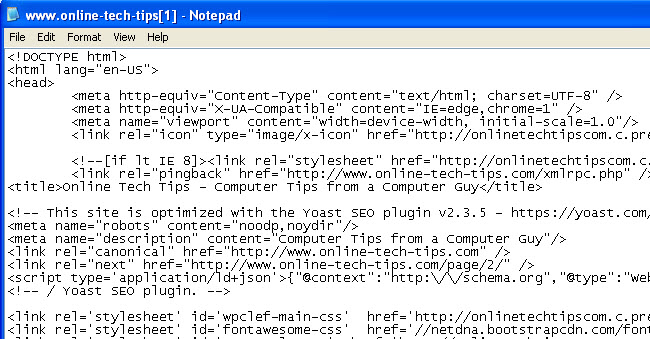 Změna editoru zobrazení editoru IE 11
Změna editoru zobrazení editoru IE 11
V IE 11 je nutné upravit registr tak, abyste změnili editor, protože nyní odstranili možnost z části Nástroje pro vývojáře.
Předtím můžete upravit registr, ujistěte se, že si přečtete můj průvodce na zálohování registru v případě, že se něco pokazí.
Nyní otevřete editor registru kliknutím na start a zadáním regedit. Poté přejděte na následující klíč:
HKEY_CURRENT_USER\Software\Microsoft\Internet Explorer
Ujistěte se, že jste pod klíčem CURRENT_USER a nikoliv LOCAL_MACHINE, protože nebude fungovat, pokud upravíte klíče na posledním místě. Několik on-line tutoriálů o něm uvádí, ale je to nesprávné.
Klepněte pravým tlačítkem myši na tlačítko Internet Explorera klikněte na Nový
Zadejte nový klíč Zobrazit zdrojový editor. Nyní klikněte pravým tlačítkem myši na nové tlačítko Editor zdroje a znovu vyberte Novýa potom Klíč.
p>
Toto tlačítko bude vytvořeno v editoru Zobrazit zdroj a měl byste jej pojmenovat Název editoru. Vaše klíče registru by měly vypadat jako obrázek níže.
V pravém podokně poklepejte na Defaultklíč, který nemá nastavenou hodnotu. Do pole Údaje o hodnotěpokračujte a vložte cestu k souboru EXE pro požadovaný editor kódu. Ujistěte se, že jste vložili celou cestu do uvozovek, jak je uvedeno níže.
Klepněte na tlačítko OK a to je vše. Nyní můžete otevřít IE a udělat zdroj zobrazení a měl by se otevřít v požadovaném editoru kódu. Není potřeba restartovat počítač nebo odhlásit, změny se projeví okamžitě.
Jediná věc, kterou jsem nebyl schopen zjistit ještě je, jak změnit editor zdrojového kódu pro Microsoft Edge, nový prohlížeč, který je součástí Windows 10. Jakmile jsem schopen vyřešit tento problém, aktualizuji tento příspěvek s řešením. Máte-li jakékoli dotazy, neváhejte a vložte komentář. Užijte si!